苹果手机连电脑照片显示不全 iphone连接电脑后只能看到部分照片怎么办
苹果手机连电脑照片显示不全,很多人都遇到过这样的问题,当我们将苹果手机连接电脑后,发现只能看到部分照片,而其他照片却无法显示。这让许多用户感到困扰,不知道该怎么办。事实上这种问题可能是由多种原因引起的,需要我们进行一些排查和解决。下面就让我们一起来了解一下,针对这种情况,我们应该如何进行解决。
iphone连接电脑后只能看到部分照片怎么办
具体方法:
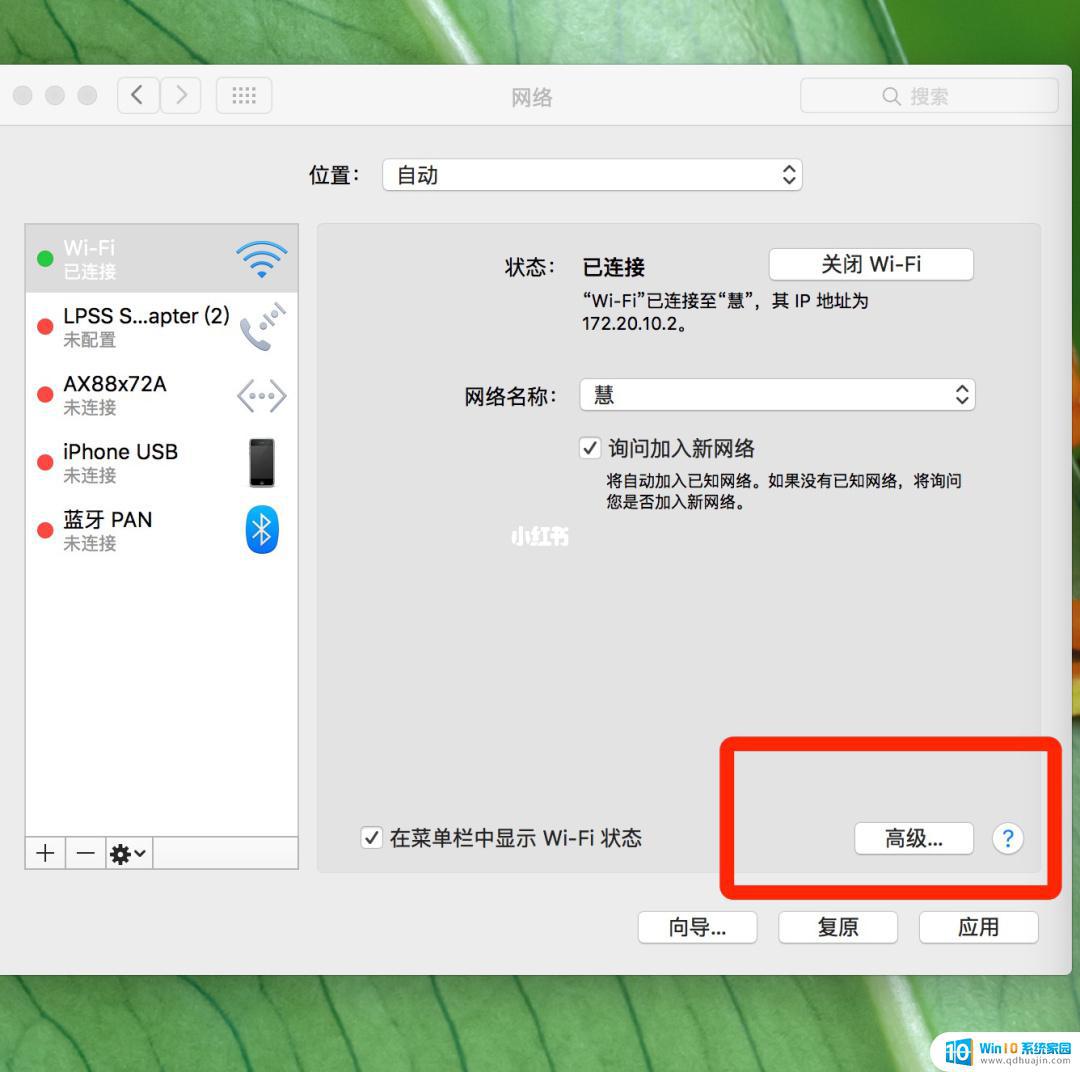
1.打开iphone手机,设置-照片与相机。检查下 icloud照片图库是否打开,如果打开的话。照片是直接转存到icloud里,手机中并不存在。
2.打开设置-通用-存储空间与icloud用量,看一下可用容量还有多少?留出几个G的空间。
3.设置-照片与相机, icloud照片图库打开的话。下面会有2个选项,选择保留原图到手机,然后关闭icloud照片图库。
4.如果手机空间够用,会自动把照片下载到手机里。如果空间不够用,会提示有多少张照片无法下载,这时可以先点取消,删除掉一些无用的app后再重试。
5.下载过程是看不见的,但是连上电脑后会发现用资源管理器看到的照片会越来越多。等全部下载完毕后,就可以全部复制到电脑里。不需要itunes。
若您在连接苹果手机和电脑后只能看到部分照片,可以尝试以下方法解决问题:首先,尝试重新启动电脑和手机。其次,检查是否有更新的 iTunes 软件可以下载,如果有,请下载并更新。最后,可以考虑使用第三方的照片管理软件来解决问题。如果以上方法仍然不能解决问题,请联系苹果官方客服寻求帮助。
苹果手机连电脑照片显示不全 iphone连接电脑后只能看到部分照片怎么办相关教程
热门推荐
电脑教程推荐
win10系统推荐
- 1 萝卜家园ghost win10 64位家庭版镜像下载v2023.04
- 2 技术员联盟ghost win10 32位旗舰安装版下载v2023.04
- 3 深度技术ghost win10 64位官方免激活版下载v2023.04
- 4 番茄花园ghost win10 32位稳定安全版本下载v2023.04
- 5 戴尔笔记本ghost win10 64位原版精简版下载v2023.04
- 6 深度极速ghost win10 64位永久激活正式版下载v2023.04
- 7 惠普笔记本ghost win10 64位稳定家庭版下载v2023.04
- 8 电脑公司ghost win10 32位稳定原版下载v2023.04
- 9 番茄花园ghost win10 64位官方正式版下载v2023.04
- 10 风林火山ghost win10 64位免费专业版下载v2023.04